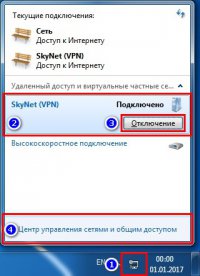 |
На панелі завдань натисніть значок мережі.
Виберіть підключення SkyNet (VPN) та натисніть кнопку "Вимкнути" (Отключение).
Виберіть "Центр керування мережами та спільним доступом" (Центр управления сетями и общим доступом).
|
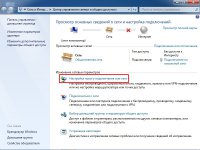 |
У вікні "Центр керування мережами та спільним доступом" (Центр управления сетями и общим доступом) виберіть "Налаштування нового підключення або мережі" (Настройка нового подключения или сети).
|
 |
Виберіть "Підключення до Інтернету" (Подключение к Интернету) та натисніть кнопку "Далі" (Далее).
|
 |
Виберіть "Все одно створити нове підключення" (Все равно создать новое подключение) (якщо такого пункту немає переходьте до наступного кроку).
|
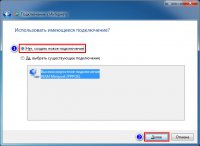 |
Виберіть "Ні, створити нове підключення" (Нет, создать новое подключение) і натисніть кнопку "Далі" (Далее) (якщо такого пункту немає переходьте до наступного кроку).
|
 |
Виберіть пункт "Високошвидкісне (з PPPoE)" (Высокоскоростное (с PPPoE)).
|
 |
Позначте пташками поля "Відображати знаки, що вводяться" (Отображать вводимые знаки) і "Запам'ятати цей пароль" (Запомнить этот пароль) (за аналогією з тим, як показано на зображенні).
У полі «Ім'я користувача» (Имя пользователя) надрукуйте Ваш_логін (ім'я користувача для підключення PPPoE, англійською мовою, малими літерами, без пробілів).
У полі «Пароль» вкажіть Ваш_пароль (для підключення PPPoE).
У полі "Ім'я підключення" (Имя подключения) надрукуйте SkyNet (PPPoE) - це буде ім'ям підключення, що створюється.
Натисніть кнопку «Підключити» (Подключить).
|
 |
Натисніть кнопку "Пропустити" (Пропустить).
|
 |
Натисніть кнопку "Закрити" (Закрыть).
|
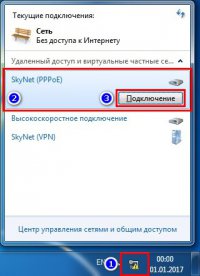 |
На панелі завдань натисніть значок мережі.
Виберіть новостворене підключення SkyNet (PPPoE) і натисніть кнопку "Підключення" (Подключение).
|
 |
Натисніть кнопку "Підключення" (Подключение).
|
 |
Після успішного підключення виберіть "Суспільна мережа" (Общественная сеть) для розташування мережі "SkyNet (PPPoE)"
|
 |
Натисніть кнопку "Закрити" (Закрыть).
|